Windowsでメールサーバーを立てて、受信だけしてみる[サーバー構築編]
今はいろんなサービスが有って、大抵は登録にメールアドレスが必要です。
でもなんとなくメインのアドレスを登録したくないときもありますね。
でも実際には、受信だけでいいので、自宅のPCをサーバーにして一瞬だけ受信できるようにしちゃえば良いんじゃね?!と思いました。
これがないと始まらない。ポートを開ける
メールサーバーを立てて自宅のPCでメールを受信するためには「ポートを開ける」という作業が必須になります。
インターネットプロバイダから貸与されているモデム次第なので、
「機種名 ポート開放」
とか検索して調べるしか無いです。
これはNECのAtermというルーターの例です。

LAN側ホスト:使用しているPCのプライベートIP
プロトコル:TCP
ポート番号:25
このようにTCPの25番をなんとかして開けます。
PmailServerのフリー版をゲット
ここの33のフリー版をダウンロードします。
本当はRadishというソフトがもっと簡易的で良かったのですが、いまはダウンロードできなくなってしまいました。
解凍すると3つのexeが入っているので、「pmman.exe」を起動します。
こんな感じの管理画面が表示されます。
ボタンがたくさんあって吐き気がしそうです^^;

でも設定するのは数箇所なので、がんばりましょう。
「サーバー管理」-「全体」をクリックします。
管理ドメイン一覧に追加していきます。

右クリックして、「管理ドメイン名を追加」をします。
unko.cfを追加しました。

さらに、サブドメインを追加してみました。

ちょっと隠れちゃっていますが、「aho.unko.cf」というのを追加しています。
ここでハマったのは単に「aho」と入れればいいかと思っていたことです。
ちゃんと「aho.unko.cf」と入力しないといけませんでした。
あと、このサブドメインは、DNSの設定で、Aレコード「AHO」を追加してあることが条件です。
サブドメインはいくつでも追加できます。素晴らしいです。
ここで重要なのは「設定を保存する」ボタンを必ず押すことです。
忘れて全部やり直しになりました^^;
次に、アカウント管理、でアカウントを作ってみます。

「a@unko.cf」というアカウントを作ります。
アカウントに「a」と入力すると、エイリアス・ボックス名は勝手に入ります。
後はドメインをプルダウンから選ぶだけです。
もしプルダウンに出てこない場合は、「設定を保存する」ボタンを押し忘れています。戻って押してきましょう。
追加した図です。

一つバグが有り、ドメインを変えても同じアカウント「a」は取得できないようです。
というわけで、「d@unko.cf」にしました。4番目ですね。
ここまで来たら、サーバーを起動します。

サービス管理で、「サービスをインストール」→「サーバーを開始」です。
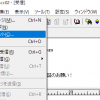
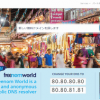


ディスカッション
コメント一覧
まだ、コメントがありません